Enne sülearvuti aku vahetamist proovige neid lahendusi
- Kui sülearvutil on sisseehitatud aku, saate selle ilma laadijata liikvele kaasa võtta.
- Sülearvuti aku pikaks ajaks tühjaks jätmine on kõige levinum viis akude kahjustamiseks.
- Enamik Windowsi arvuteid annab kasutajale teada, kui on aeg aku vahetada.
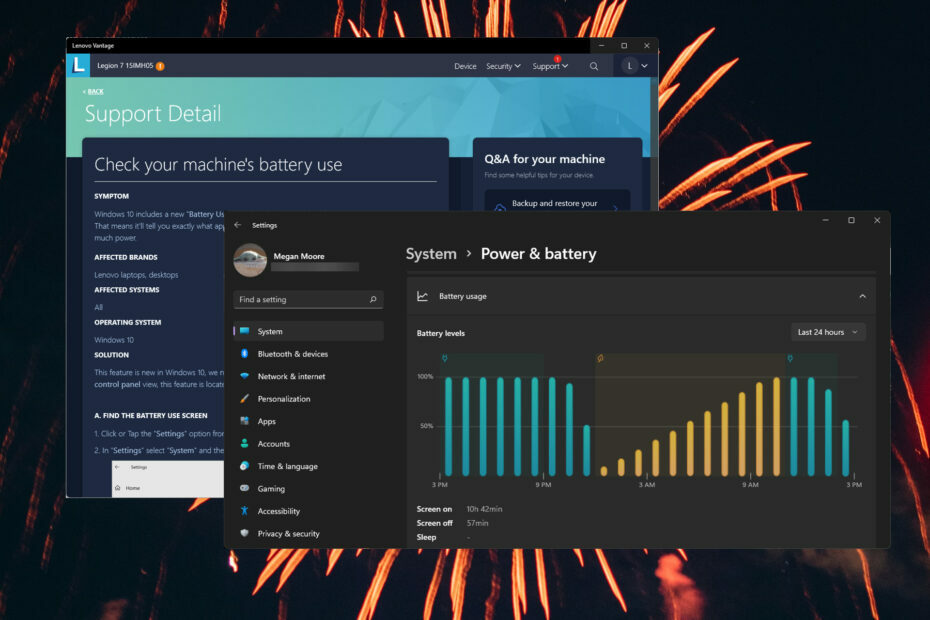
XINSTALLIMINE Klõpsates ALLALAADIMISE FAILIL
See tarkvara parandab tavalised arvutivead, kaitseb teid failide kadumise, pahavara ja riistvaratõrgete eest ning optimeerib teie arvuti maksimaalse jõudluse saavutamiseks. Parandage arvutiprobleemid ja eemaldage viirused kohe kolme lihtsa sammuga:
- Laadige alla Restoro PC Repair Tool mis on kaasas patenteeritud tehnoloogiatega (patent olemas siin).
- Klõpsake Alusta skannimist et leida Windowsi probleeme, mis võivad arvutiprobleeme põhjustada.
- Klõpsake Parandage kõik arvuti turvalisust ja jõudlust mõjutavate probleemide lahendamiseks.
- Restoro on alla laadinud 0 lugejad sel kuul.
Sülearvutid võimaldavad kasutajatel oma võrguelu hõlpsalt liikvel olles kaasa võtta, ilma et nad laadijate ja juhtmetega takerduksid. Kuid paljud kasutajad teatasid, et nende sülearvuti töötab ainult siis, kui see on ühendatud, kaotades sülearvuti peamise eesmärgi. Jätkake lugemist, et leida sellele probleemile lahendus.
Miks mu sülearvuti töötab ainult siis, kui see on ühendatud?
Võib olla palju põhjuseid, miks teie sülearvuti töötab ainult siis, kui see on ühendatud. Üks levinumaid põhjusi võib olla see, et aku on kahjustatud ja vajab väljavahetamist. Selle põhjuseks võib olla ka ülekuumenemine, toitehaldusprobleemid või sülearvuti sisse jäänud praht.
Üks peamisi kahjustunud sülearvuti aku põhjuseid on aku täielik tühjendamine ja selle pikaks ajaks tühjaks jätmine. Kunagi pole mõtet lasta akul täielikult tühjeneda ja kui see juhtub, ühendage oma sülearvuti võimalikult kiiresti laadijaga.
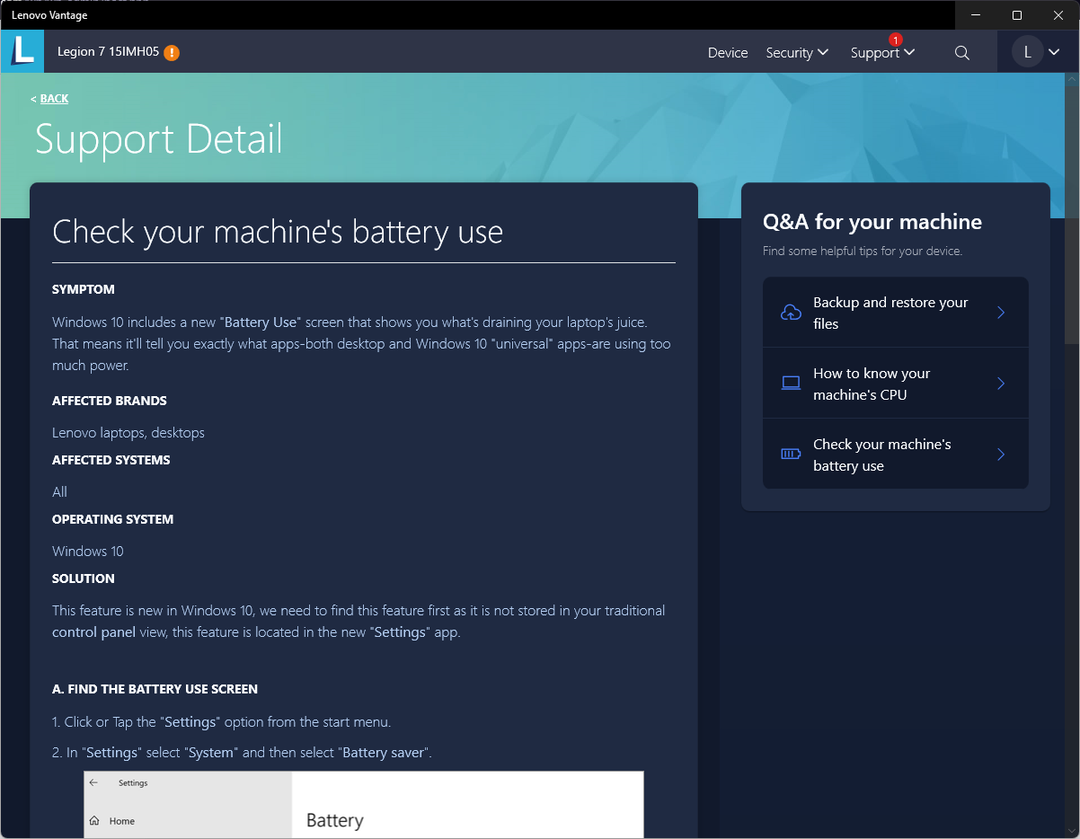
Mõned väidavad, et sülearvuti kogu päevaks vahelduvvooluvõrku ühendatuna võib aku rikkuda. Arvutitootjad, nagu Acer ja Asus, soovitavad aku eemaldada, kui seda ei kasutata, kuid Dell märgib, et sülearvuti vooluvõrku jätmine ei tekita probleeme.
Kas sülearvuti lahtiühendamine võib seda kahjustada?
Ei, sülearvuti vooluvõrgust lahtiühendamine on see, milleks see on loodud. Sülearvutitel ei tohiks olla probleeme aku ja toiteallika vahetamisel, et kasutajad saaksid oma arvutit liikvel olles kaasa võtta.
Mida teha, kui arvuti töötab ainult siis, kui see on ühendatud?
1. Puhastage aku
Kui teil on eemaldatav aku või saate selle seest kergesti eemaldada, proovige see välja võtta ja hoolikalt puhta lapiga pühkida. Kasutage lapi niisutamiseks ja aku ja arvuti puhastamiseks pisut alkoholi.
Kui sülearvutisse või aku ümber on kogunenud tolmu või prahti, võib see põhjustada probleeme, mis aku ei tööta korralikult.
2. Tapa staatiline energia
-
Väljalülitus teie sülearvuti.
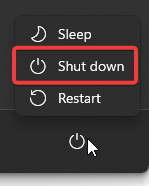
- Katkesta ühendus laadija ja kõik USB-d.
- Eralda teie aku või lahti ühendada akukaabel, kui teie aku on sisse ehitatud.
- Hoia toitenuppu 30 sekundit kuni 1 minutini.
- Ühendage uuesti teie aku.
- Lülitage sülearvuti sisse ilma laadijata.
See tühjendab teie sülearvuti toite täielikult. Kui ühendate aku uuesti ja lülitate selle uuesti sisse, peaks teie sülearvuti suutma aku tuvastada ja andma sellele vajaliku toite.
3. Desinstallige ja installige uuesti aku draiverid
- Kliki Alusta, otsing Seadmehaldus siis löö Sisenema.

- Kliki Patareid.

- Paremklõpsake esimesel aku draiveril ja valige Desinstallige seade.
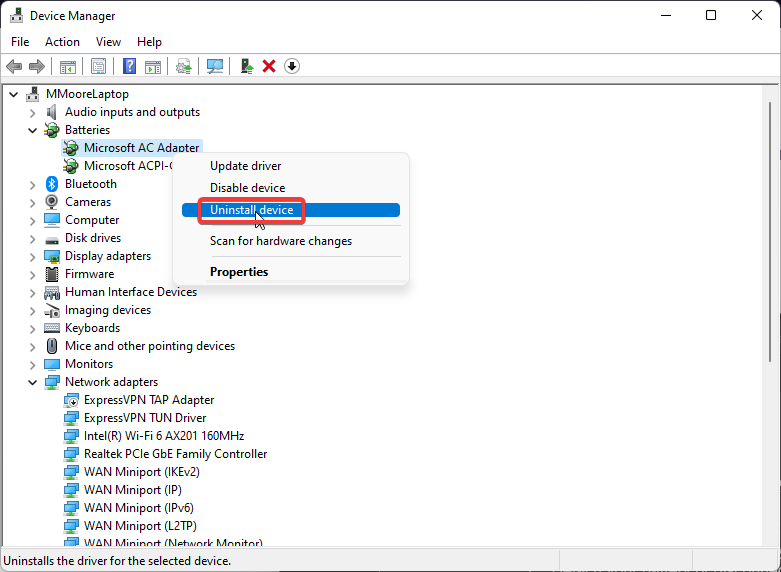
- Valige Desinstallige uuesti.
- Korrake samme 3 ja 4 kõigi teiste draiverite puhul Patareid osa.
- Taaskäivita teie sülearvuti. Draiverid installitakse sisselülitamisel uuesti.
Kui üks teie aku draiveritest on rikutud või pole õigesti installitud, töötab sülearvuti ainult siis, kui see on ühendatud vahelduvvoolu laadijaga. Aku draiverite desinstallimine ja seejärel uuesti installimine lahendab kõik draiveritega seotud probleemid ja seega probleemi.
Enamasti ei värskenda süsteem teie arvuti riistvara ja välisseadmete üldisi draivereid korralikult. Ülddraiveri ja tootja draiveri vahel on peamised erinevused.Iga riistvarakomponendi jaoks sobiva draiveriversiooni otsimine võib muutuda tüütuks. Seetõttu aitab automaatne assistent teil iga kord oma süsteemi õigete draiveritega üles leida ja värskendada ning soovitame tungivalt DriverFix. Seda saab teha järgmiselt.
- Laadige alla ja installige DriverFix.
- Käivitage tarkvara.
- Oodake, kuni kõik teie vigased draiverid tuvastatakse.
- DriverFix näitab nüüd kõiki draivereid, millel on probleeme, ja peate lihtsalt valima need, mida soovite parandada.
- Oodake, kuni rakendus uusimad draiverid alla laadib ja installib.
- Taaskäivita muudatuste jõustumiseks arvutisse.

DriverFix
Hoidke arvutikomponentide draiverid täiuslikus töös ilma arvutit ohtu seadmata.
Külastage veebisaiti
Kohustustest loobumine: see programm tuleb teatud toimingute tegemiseks tasuta versioonilt üle viia.
4. Keelake ja lubage uuesti ACPI-ühilduv juhtimismeetodi aku
- Kliki Alusta, otsing Seadmehaldus, ja tabas Sisenema.

- Kliki Patareid.

- Paremklõpsake Microsofti ACPI-ga ühilduv juhtimismeetodi aku ja valige Keela seade.
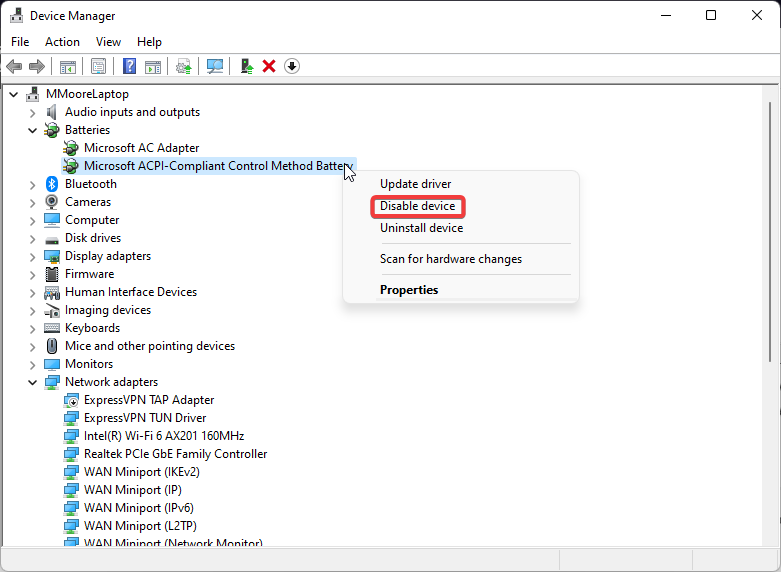
- Paari minuti pärast paremklõpsake Microsofti ACPI-ga ühilduv juhtimismeetodi aku ja valige Luba seade.
Eksperdi nõuanne:
SPONSEERITUD
Mõnda arvutiprobleemi on raske lahendada, eriti kui tegemist on rikutud hoidlate või puuduvate Windowsi failidega. Kui teil on probleeme vea parandamisega, võib teie süsteem olla osaliselt katki.
Soovitame installida Restoro – tööriista, mis skannib teie masina ja tuvastab vea.
Kliki siia allalaadimiseks ja parandamise alustamiseks.
Märkate selle toimingu ajal sülearvuti tegumiribal aku ikoon kadumist ja uuesti ilmumist. Selle akuseadme keelamine ja uuesti lubamine lähtestab teie seadme toiteskeemid. Kui see lahendus ei tööta, proovige järgmist sammu.
- AMDRSServ.exe: mis see on ja kuidas seda 7 lihtsa sammuga parandada
- 0x00000b11: kuidas seda viga Windows 10 ja 11 puhul parandada
- Lenovo sülearvuti must ekraan: kuidas seda viie sammuga parandada
5. Värskendage Windowsi
- Kliki Alusta ja avage Seaded (või vajutage Windows + I).
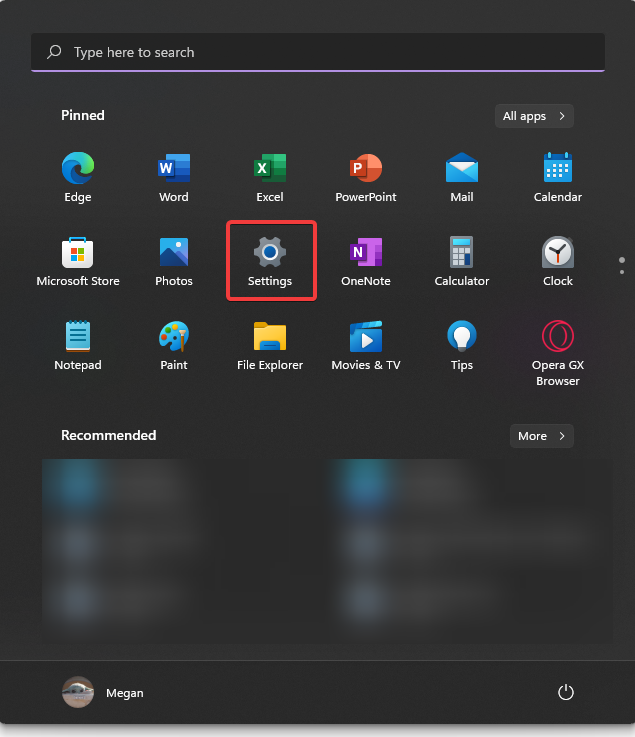
- Kliki Windowsi uuendus siis Kontrolli kas uuendused on saadaval.
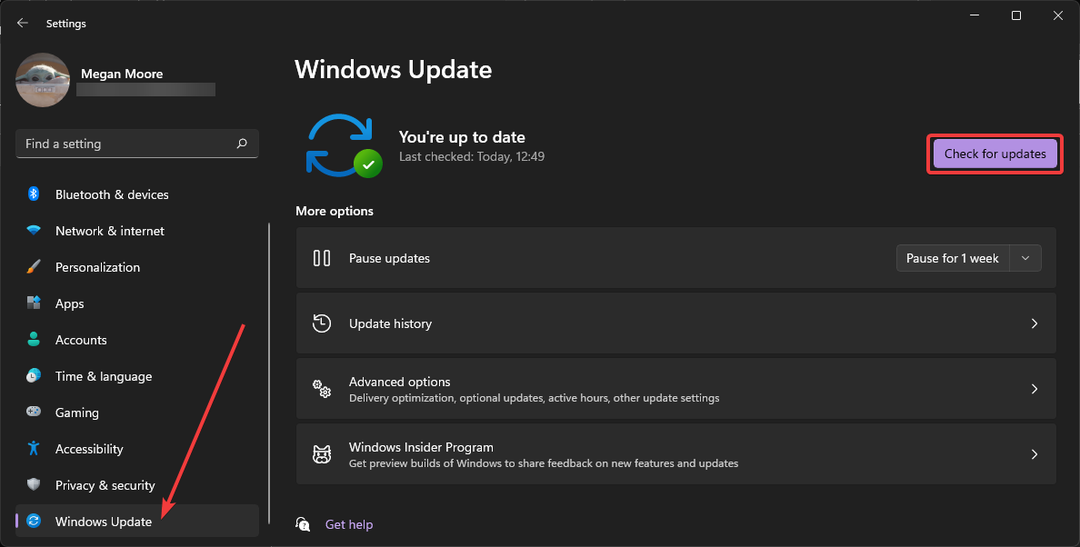
- Sülearvuti värskendamiseks järgige juhiseid.
Windowsi aegunud versioon võib põhjustada akuprobleeme. Probleemide vältimiseks hoidke oma seade kindlasti ajakohasena.
6. Kalibreerige aku
Kui teie sülearvuti aku pole korralikult kalibreeritud, võib see ootamatutel aegadel välja lülituda, kui see pole vooluvõrku ühendatud. Selle põhjuseks on asjaolu, et teie sülearvuti arvab, et see on 40%, kuigi tegelikult võib see olla 2%.
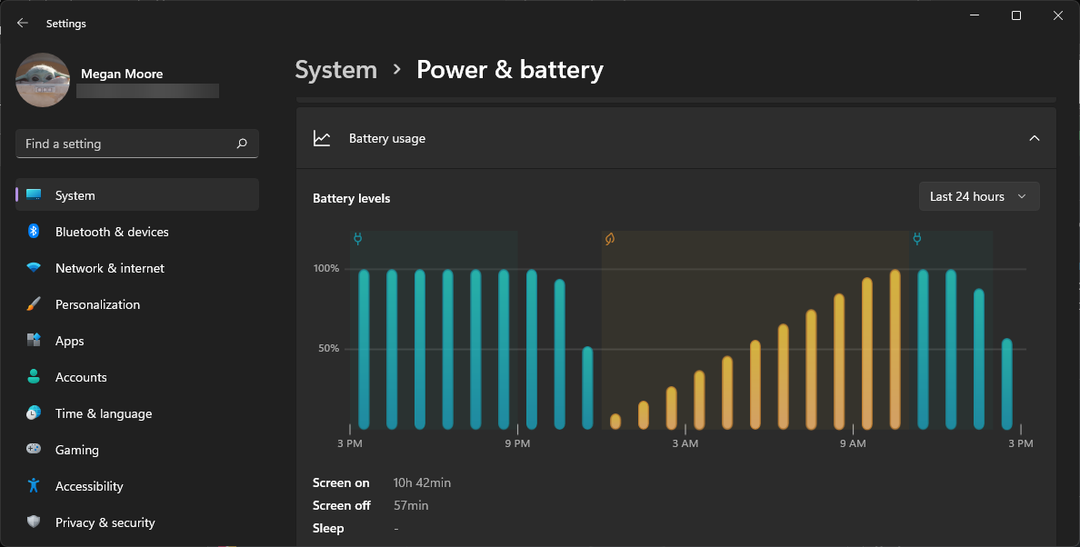
Sõltuvalt sülearvuti kaubamärgist on aku kalibreerimiseks paar erinevat meetodit. Lihtsaim viis on käivitada aku 100% peaaegu tühjaks ja seejärel ühendada see vooluvõrku, et laadida uuesti 100%. See annab teie sülearvuti aku mahu täpsema lugemise.
Mõned arvutitootjad pakuvad aku kalibreerimiseks viisi, mille leiate sülearvuti juhendist või failidest.
7. Vahetage aku välja
Kui kõik muu ebaõnnestub ja olete proovinud kõike, kuid teie sülearvuti töötab ikkagi ainult siis, kui see on ühendatud, võib see olla märk sellest, et vajate uut akut. Õnneks on sülearvuti aku vahetamine suhteliselt lihtne ja seda saab teha kodus.
Leidke veebist asendusaku, mis ühildub teie sülearvuti mudelinumbriga. Enne sülearvuti kasutamist lülitage see välja ja eemaldage see laadijast. Kui teil on eemaldatav aku, on selle vahetamine imelihtne. Sisemiste akude puhul võib aga vaja minna mõningaid lihtsaid tööriistu.
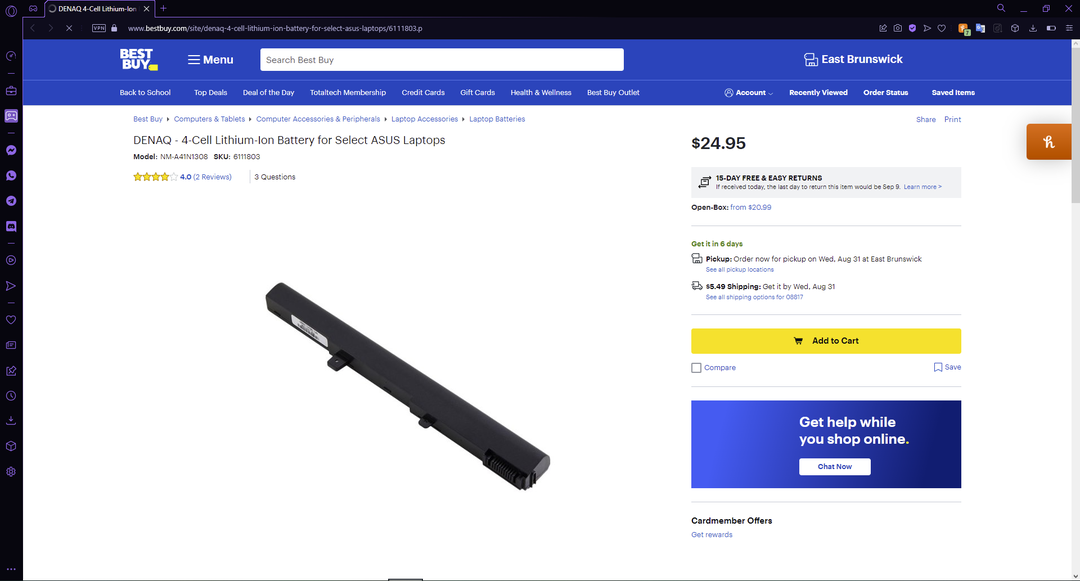
Keerake vana aku ettevaatlikult lahti ja eemaldage see emaplaadist. Enne selle õrnalt asetamist ja emaplaadiga ühendamist veenduge, et uus aku oleks tolmuvaba. Kui kõik on turvaline, käivitage sülearvuti ja vaadake, kas see lahendas probleemi.
Kuidas ma tean, kas sülearvuti aku vajab väljavahetamist?
Mõnel juhul annab Windows teile teada, kui on aeg aku välja vahetada. Hoiatus nagu kaalu patarei vahetamist ilmub. Sülearvuti võib ootamatult välja lülituda isegi siis, kui pole märke aku tühjenemisest.
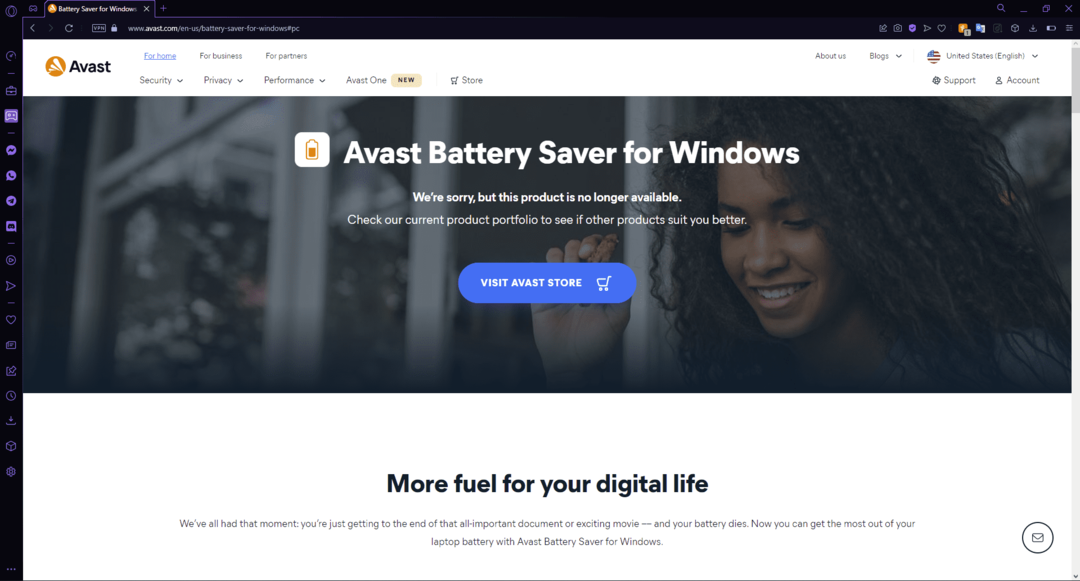
Saadaval on ka mõned kolmandate osapoolte tööriistad, mis annavad kasutajatele teada oma aku oleku ja mahutavuse. Kui soovite meie parimate valikute loendit tööriistad sülearvuti aku tervise kontrollimiseks, meil on selleks soovitusi.
Loodetavasti aitas üks ülaltoodud lahendustest teil sülearvuti parandada, kui see töötab ainult siis, kui see on ühendatud. Tutvuge meie juhendiga näpunäiteid ja näpunäiteid aku tööea pikendamiseks. Andke meile kommentaarides teada, milline samm teie jaoks töötas või kui teil on ettepanekuid muude lahenduste jaoks.
Kas teil on endiselt probleeme? Parandage need selle tööriistaga:
SPONSEERITUD
Kui ülaltoodud nõuanded ei ole teie probleemi lahendanud, võib teie arvutis esineda sügavamaid Windowsi probleeme. Me soovitame laadige alla see arvutiparandustööriist (hinnatud saidil TrustPilot.com suurepäraseks), et neid hõlpsalt lahendada. Pärast installimist klõpsake lihtsalt nuppu Alusta skannimist nuppu ja seejärel vajutada Parandage kõik.


